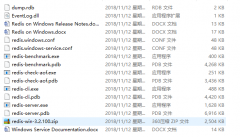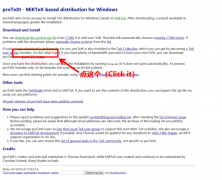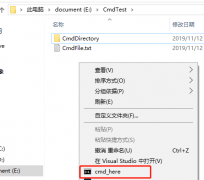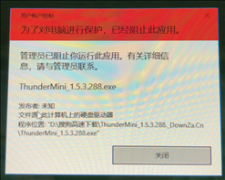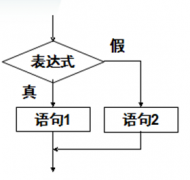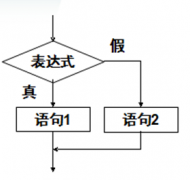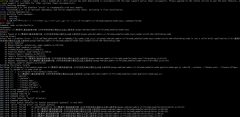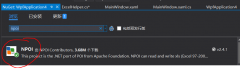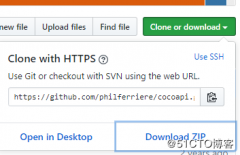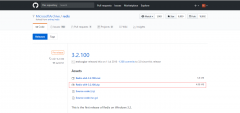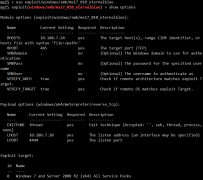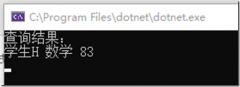Windows共享文件夹无法访问,提示“不允许一个用户使用一个以上用户名与服务
标签:src 共享文件夹 alt 使用 das mda 连接 查看 命令
服务器为Windows Server 2012版本
客户端为Windowns10
为每个客户端用户配置帐号及密码, 完成的测试远程登录;
问题:同一个帐户在A电脑可以正常登录,但在B电脑中无法远程登录,提示以下错误信息:
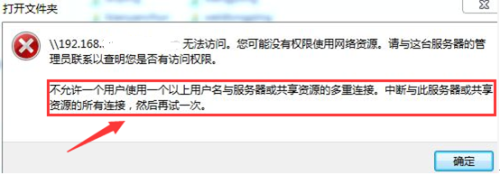
同一账号,不同电脑登录结果不同, 推断服务器端设置正常,问题出在客户端电脑上;常用以下三种解决方式:
方式1:重新启动Workstation服务,最简单直接
计算机——管理——服务 对Workstation服务进行重新启动

方式2:命令行删除当前链接, 有点复杂
打开命令行窗口:运行 - CMD
终端下键入命令:
:>net use //查看已经绑定缓存
:>net use \共享IP文件夹路径 /delete //对缓存进行清理
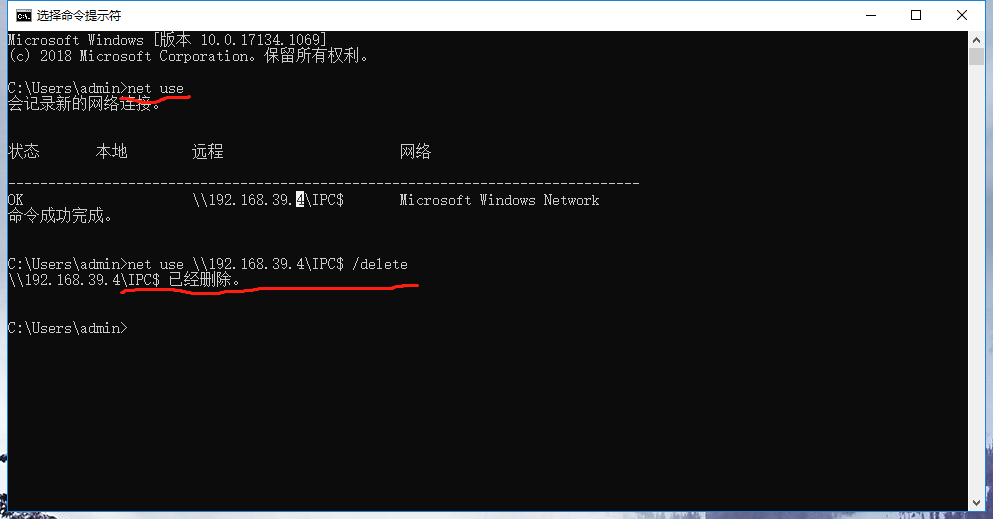
方法三:重新创建Windows凭据
如以上两种方法无效,可尝试重新“添加Windows凭据”,重新登录。
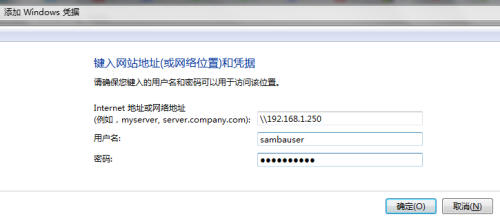
该问题产生原因不清楚, 哪位网友知道,欢迎指点;推荐使用方式一,基本都能解决;方式二有时不能正常显示已有的连接,原因不明。
Windows共享文件夹无法访问,提示“不允许一个用户使用一个以上用户名与服务器或共享资源的多重连接”
标签:src 共享文件夹 alt 使用 das mda 连接 查看 命令
温馨提示: 本文由杰米博客推荐,转载请保留链接: https://www.jmwww.net/file/14613.html
- 上一篇:win10更新之后vmware使用失败
- 下一篇:Win10 下载与激活 MSDN